1、打开UG10.0软件,新建一个模型文件。

2、按下图所示,执行【菜单】-【-插入】-【设计特征】-【长方体】。
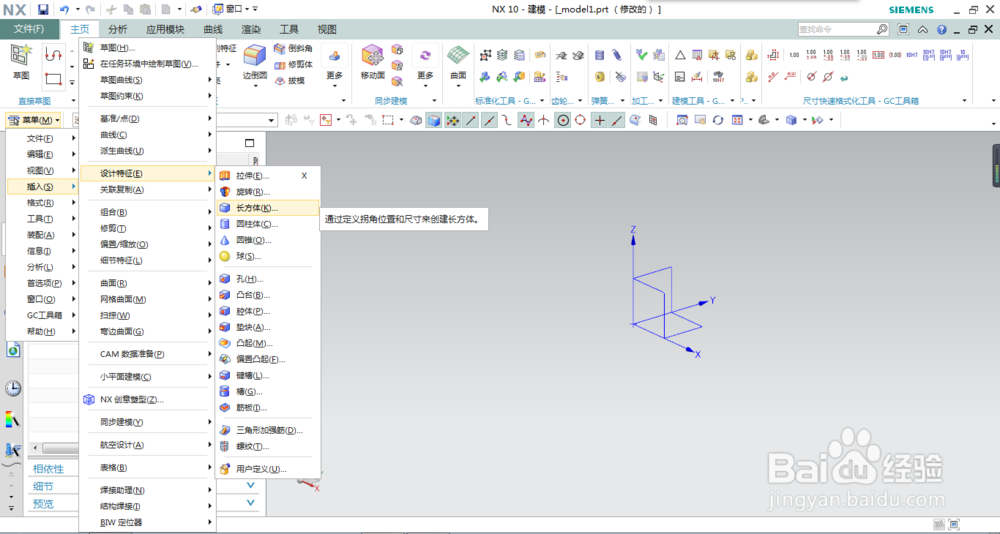
3、如下图所示,在弹出的“快”对话框中设置耩撞苏粪参数。1、类型改为“两点和高度”2、指定点坐标-100,-100,03、指定点坐标100,100,04、指定高度255、完成设置,点击确定。
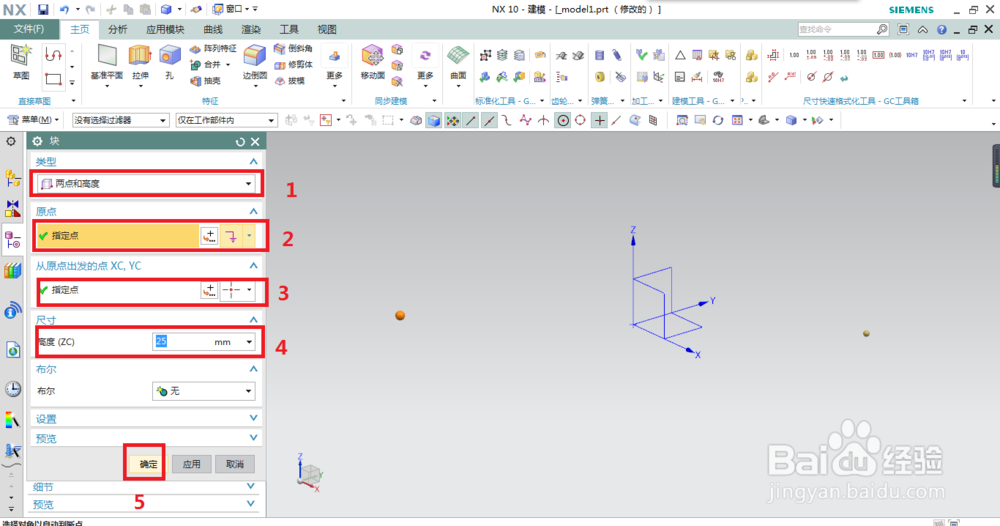
4、激活圆柱体命令插入圆柱体。如下所示,执行【菜单】-【插入】-【设计特征】-【圆柱体】

5、如下图所示,设置圆柱体参数,记得布尔一定要设置为求和。
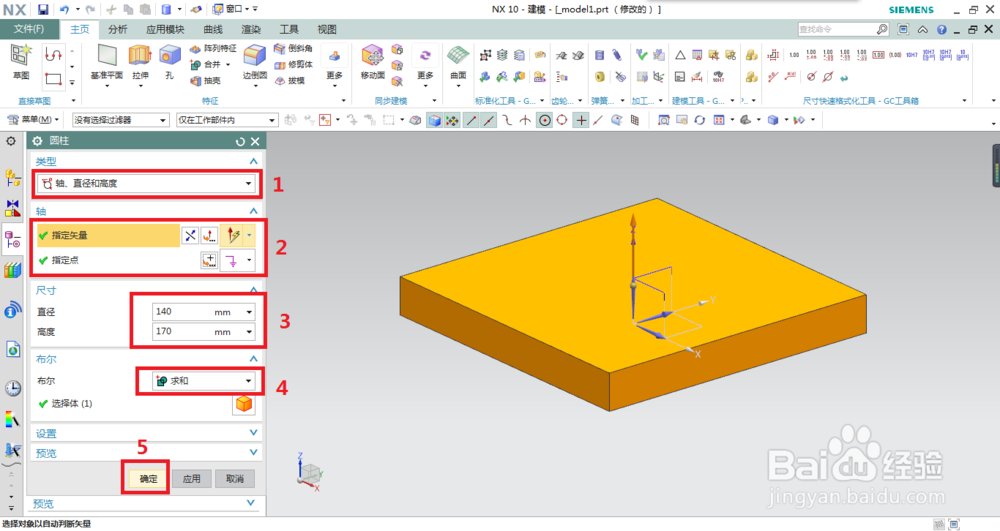
6、插入垫块。按下图所示,执行【菜单】-【侑喏嵋甲插入】-【设计特征】-【垫块】垫块参数:55x100x75位置正好在正中。

7、见下图,矩形垫块插入成功。具体插入方法,笔者有篇经验专门讲述UG中如戾态菩痃何插入垫块的操作,有兴趣的可以去看看,这里就不多说了。
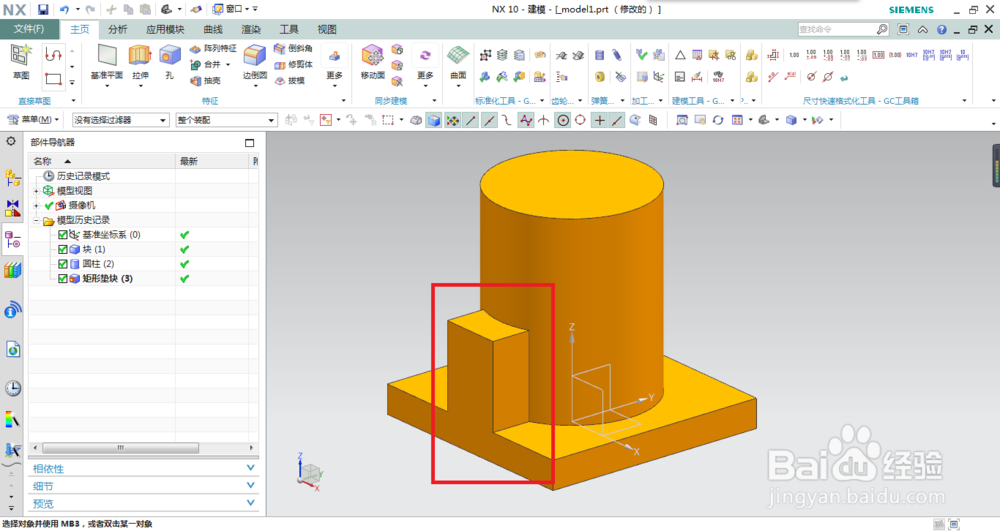
8、继续插入一个圆柱体,圆柱体与垫块相结合。

9、激霰翌倡戈活凸台命令,插入凸台。方法见下图:执行【菜单】-【插入】-【设计特征】-【凸台】凸台参数:直径60mm,高度100mm。位置:距离长方形底座120mm。
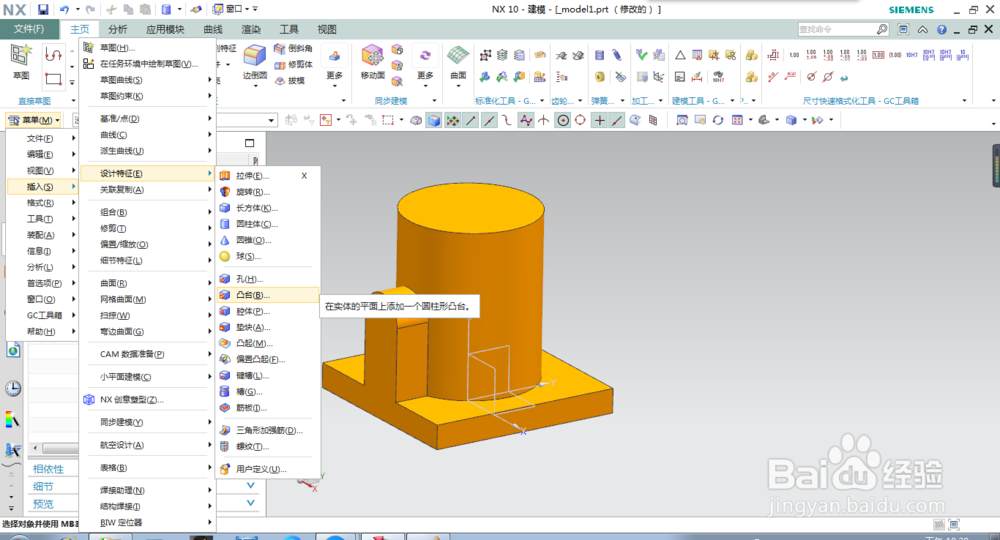
10、凸台插入成功。

11、激活孔命令,插入通孔。方法如下:执行【菜单】-【插入】-【设计特征】-【孔】孔参数:直径80,通孔。
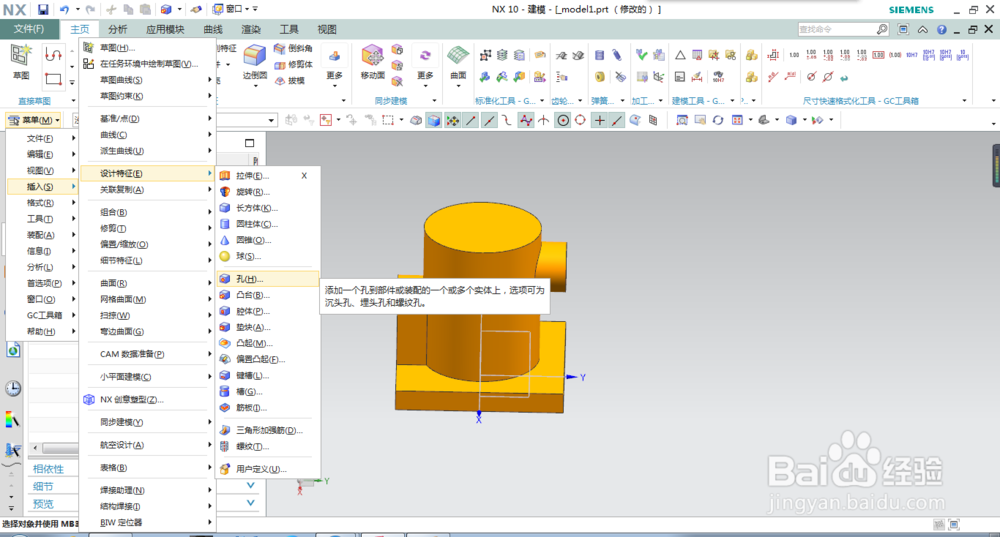
12、见下图,这是刚刚设置完参数,通过右边的三维预览,可以得知参数设置正确,可以点击确定了,
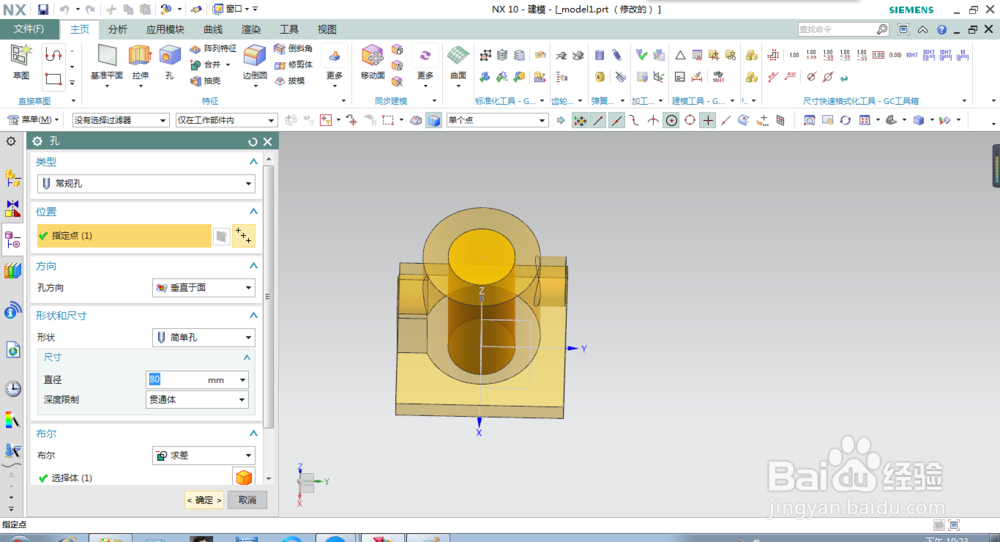
13、继续利用孔特征,给左边的垫块上的圆柱添加直径30的孔,给右边的凸台添加直径37的孔,它们的深度都是100mm。


14、画个草图,这是用来做顶端缺口的。

15、激活拉伸命令,选择刚刚画的草图,布尔求差一定不能搞错。

16、连接底座就造好了。
